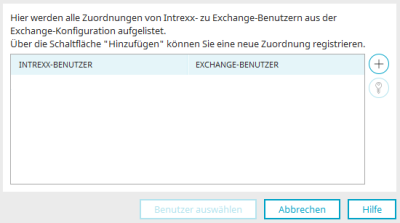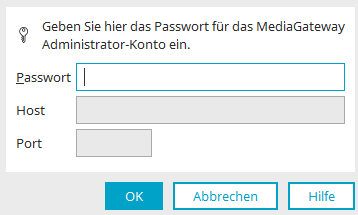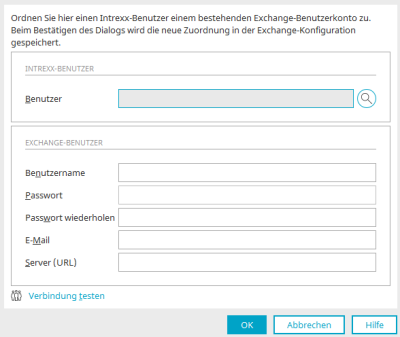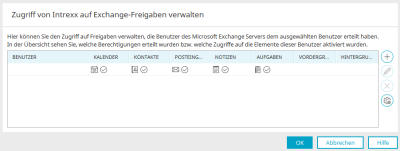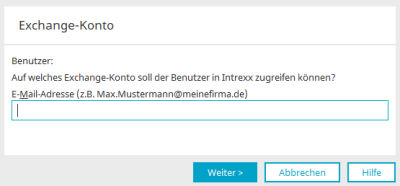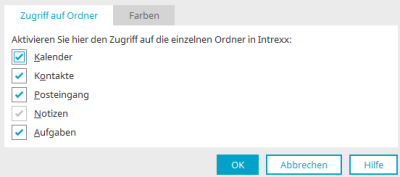Connector für Microsoft Exchange - Benutzer-Mapping
An folgenden Stellen können Intrexx-Benutzer mit Exchange-Benutzern gemappt werden:
-
in einer Applikation bei der Konfiguration einer Microsoft Exchange-Fremddatengruppe
-
in der Konfiguration von Datenquellen des Connectors für Microsoft Exchange
-
in einem Datentransfer, wenn eine Microsoft Exchange-Fremddatengruppe als Quelle oder Ziel verwendet wird
-
in einem Prozess in den Eigenschaften eines Globalen Timers, wenn dieser eine Microsoft Exchange-Fremddatengruppe verwendet
Benutzer auswählen
![]() Neue Zuordnung zur Exchange-Konfiguration hinzufügen
Neue Zuordnung zur Exchange-Konfiguration hinzufügen
Öffnet einen Dialog, in dem ein Benutzer zugeordnet werden kann. Falls innerhalb der aktuellen Session noch nicht geschehen, wird zuvor das Administrator-Login für MediaGateway angefordert.
MediaGateway-Login
Passwort
Tragen Sie hier das Passwort für das MediaGateway-Administrator-Konto ein. Das Passwort muss nur einmal pro Session eingegeben werden.
Port, Host
Host und Port sind hier bereits automatisch eingetragen.
Informationen zur MediaGateway-Installation finden Sie Connector für Microsoft Exchange - MediaGateway installieren.
Nach dem erfolgreichen Login kann die Benutzerzuordnung definiert werden.
Benutzerzuordnung
Intrexx-Benutzer
Benutzer
Hier wird Pfad und Benutzername des aktuell ausgewählten Benutzers angezeigt.
![]() Benutzer auswählen
Benutzer auswählen
Öffnet einen Dialog, in dem der gewünschten Benutzer aus dem Modul "Benutzer" ausgewählt werden kann.
Exchange-Benutzer
Benutzername
Tragen Sie hier den Benutzernamen des Exchange-Benutzers ein.
Passwort / Passwort wiederholen
Tragen Sie hier das Passwort ein.
Tragen Sie hier die Mailadresse des Exchange-Benutzers ein.
Server-URL
Tragen Sie hier die URL des Exchange-Servers ein.
Verbindung testen
Mit Klick auf diesen Link kann die Verbindung getestet werden.
Klicken Sie auf "OK", um die Einstellungen zu speichern und den Dialog wieder zu schließen.
 Zugriff auf Freigaben verwalten
Zugriff auf Freigaben verwalten
Ein Klick auf  "Zugriff auf Freigaben verwalten" öffnet einen Dialog,
in dem die Freigaben verwaltet werden können.
"Zugriff auf Freigaben verwalten" öffnet einen Dialog,
in dem die Freigaben verwaltet werden können.
Die Schaltfläche  "Zugriff auf Freigaben verwalten" ist deaktiviert,
wenn die Konfiguration neu angelegt ist und noch nicht gespeichert wurde.
Speichern Sie also zuerst die Konfiguration. Anschließend kann der Zugriff auf die Freigaben bearbeitet werden.
"Zugriff auf Freigaben verwalten" ist deaktiviert,
wenn die Konfiguration neu angelegt ist und noch nicht gespeichert wurde.
Speichern Sie also zuerst die Konfiguration. Anschließend kann der Zugriff auf die Freigaben bearbeitet werden.
Freigaben verwalten
Der Connector für Microsoft Exchange ermöglicht neben dem Zugriff auf das persönliche Postfach auch den Zugriff mit einem genau definierten Benutzer. So kann zum Beispiel komfortabel auf Info-Postfächer oder Gruppenkalender zugegriffen werden. Damit dieser Benutzer auf die Daten in den Postfächern anderer Benutzer zugreifen kann, müssen entsprechende Freigaben in Microsoft Exchange vergeben werden.
Hier wird die E-Mail-Adresse des aktuell ausgewählten Benutzers angezeigt.
Bestehende Freigaben für einzelne Exchange-Elemente sind mit diesem ![]() Symbol gekennzeichnet.
Symbol gekennzeichnet.
Vordergrund, Hintergrund
Hier sehen Sie die aktuell gewählten, benutzerspezifischen Farben.
![]() Zugriff auf Freigaben hinzufügen
Zugriff auf Freigaben hinzufügen
Öffnet einen Dialog, in dem ein neuer Zugriff auf Freigaben erstellt werden kann.
Tragen Sie hier das Exchange-Konto ein, auf das der Benutzer Zugriff erhalten soll.
![]() Zugriff auf Freigaben bearbeiten
Zugriff auf Freigaben bearbeiten
Öffnet einen Dialog, in dem eine bestehende Freigabe bearbeitet werden kann.
Zugriff auf Ordner
Wenn dieser Dialog über das Exchange-Konto aufgerufen wird, sehen Sie hier, welche Exchange-Ordner für den Benutzer freigegeben sind.
Wenn die entsprechenden Ordner auf dem Exchange-Server freigegeben sind, können sie hier aktiviert werden. Besteht keine Freigabe auf dem Exchange-Server, so wird die Aktivierung nicht wirksam.
Farben
Die hier angezeigte Farbe wird für die Darstellung von Daten des aktuell ausgewählten Benutzers in Intrexx-Applikationen (wie z.B. dem Kalender) verwendet.
Ein Klick auf ![]() "Farbe auswählen"
öffnet eine kleine Farbpalette, aus der die Farbe ausgesucht werden kann.
"Farbe auswählen"
öffnet eine kleine Farbpalette, aus der die Farbe ausgesucht werden kann.
Klicken Sie auf "OK", um die Änderungen zu speichern und den Dialog wieder zu schließen.
![]() Zugriff auf Freigaben entfernen
Zugriff auf Freigaben entfernen
Entfernt alle Freigaben für den aktuell ausgewählten Benutzer. Die Funktion ist nur erreichbar, wenn es sich beim ausgewählten Benutzer um Freigaben auf Elemente von anderen Benutzern handelt.
![]() Alle Zugriffseinstellungen auf Freigaben zurücksetzen
Alle Zugriffseinstellungen auf Freigaben zurücksetzen
Entfernt alle Freigaben auf Elemente von anderen Benutzern.